Sử dụng cách tạo ảnh PNG, JPG bằng Photoshop là phương án nhanh và tiện lợi nhất với những ai am hiểu về công cụ chỉnh sửa hình ảnh này, thay vì phải đổi định dạng ảnh từ các dịch vụ trực tuyến cần internet, mất thời gian.
Có nhiều cách làm để bạn có thể tạo được ảnh PNG, JPG. Những cách này đòi hỏi khá nhiều công đoạn và các bước thực hiện, tuy nhiên đối với Photoshop việc làm này sẽ trở nên dễ dàng hơn bao giờ hết.
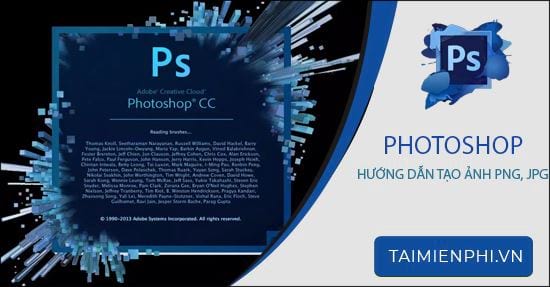
Tạo ảnh PNG, JPG trong Photoshop chỉ với 4 bước đơn giản
Các bước để tạo ảnh PNG, JPG bằng Photoshop
Bước 1: Đầu tiên bạn mở một bức ảnh có định dạng khác cần tạo thành ảnh có định dạng PNG, JPG lên. Như ở đây mình đang có một ảnh định dạng GIF ( ảnh động ).
Bước 2: Trên thanh công cụ ngang của Photoshop, bạn lựa chọn vào File ->Save As .
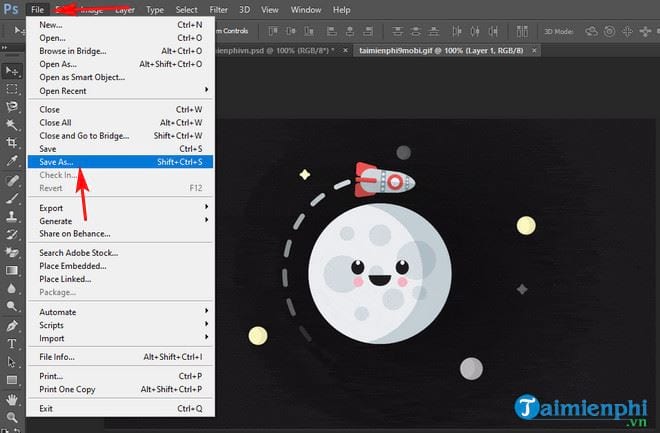
Bước 3: Một cửa sổ mới hiện lên. Bạn tiến hành lựa chọn định dạng PNG cần lưu rồi sau đó ấn Save .

Bước 4: Cửa sổ nhỏ hiện lên, bạn click chọn OK để Photoshop hoàn thành nốt quá trình tiếp theo.

Tương tự để lưu một ảnh định dạng khác sang ảnh JPG bạn cũng làm như trên.
Bước 1: Mở File cần đổi sang định dạng JPG
Bước 2: Chọn File ->Save As
Bước 3: Chọn đến định dạng JPEG (Ở đây bao gồm cả định dạng JPG) rồi click ấn Save

Bước 4 : Cửa sổ nhỏ hiện lên, ở đây mục Quality bạn lựa chọn chất lượng ảnh sẽ ra sao. Low (Thấp), Medium (Trung bình), High (Cao), Maximum(Rất cao). Ở đây mình chọn High rồi tiếp đến bạn ấn OK .

Sau khi thực hiện các bước trên, giờ đây ảnh của các bạn sẽ có định dạng mới như hình bên dưới đây.

https://thuthuat.taimienphi.vn/cach-tao-anh-png-jpg-bang-photoshop-52112n.aspx
Như vậy bên trên mình đã hướng dẫn đến các bạn cách để tạo ra ảnh PNG, JPG trong Photoshop. Các bước thực hiện cũng rất đơn giản phải không các bạn, ngoài 2 định dạng PNG và JPG thì Photoshop cũng hỗ trợ tạo ảnh động, các bạn tham khảo mẹo tạo ảnh động bằng Photoshop tại đây. Chúc các bạn thành công.